Quản lý chính sách giá
Trong cả một chu trình bán hàng, đôi khi bạn cần xây dựng Bảng giá bán hàng linh hoạt cho từng Khách hàng và từng thời điểm (theo mua, theo năm hoặc đợt khuyến mại) hoặc bạn cũng cần quản lý bảng giá mua hàng từ các nhà cung cấp. Để kích hoạt tính năng Quản lý bảng giá, bạn cần truy cập vào menu Thiết lập > Cấu hình > Bán hàng và đánh dấu vào tùy chọn Sử dụng bảng giá để phù hợp với giá cho từng khách hàng hoặc truy cập vào menu Thiết lập > Cấu hình > Mua hàng và đánh dấu vào tùy chọn Quản lý bảng giá trên nhà cung cấp
Bảng giá
Hệ thống cho phép bạn thiết lập mỗi Khách hàng, Nhà cung cấp được chỉ định tới một Bảng giá khác nhau. Vì vậy, trước tiên bạn cần tạo ra các Bảng giá phù hợp đối với từng Khách hàng, Nhà cung cấp. Bạn cũng có thể chỉ tạo ra một Bảng giá bán/mua trong trường hợp tất cả các Khách hàng/Nhà cung cấp đều có cách tính giá giống nhau. Hệ thống hỗ trợ 2 loại bảng giá sau:
- Bảng giá bán (menu
Bán hàng > Cấu hình > Bảng giá > Bảng giá): sẽ chỉ xuất hiện tại các ngữ cảnh bán hàng như Khách hàng và Hợp đồng bán hàng. - Bảng giá mua (menu
Mua hàng > Cấu hình > Bảng giá > Bảng giá): sẽ chỉ xuất hiện tại các ngữ cảnh mua hàng như Nhà cung cấp và Yêu cầu chào giá.
Trong quá trình tạo mới Bảng giá bạn cần lưu ý các thông tin sau:
- Loại bảng giá: mặc định hệ thống sẽ tự động điền loại bảng giá theo ngữ cảnh (Bán hàng hoặc Mua hàng).
- Tiền tệ: bạn cần phân quyền Đa tiền tệ cho người dùng để nhìn thấy trường này.
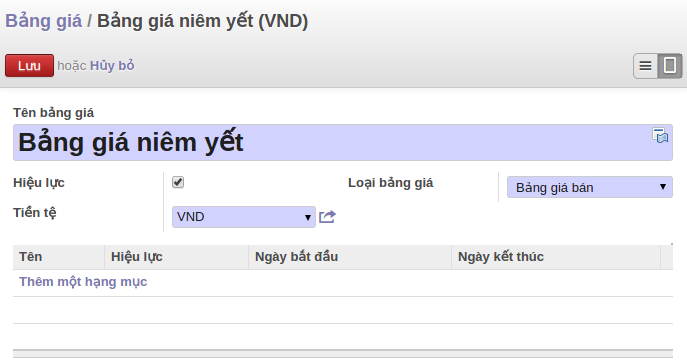
Bảng giá bán hàng
Liên kết Đối tác với Bảng giá
Trong trường hợp bạn có nhiều loại Bảng giá bán/mua (ví dụ như Bảng giá bán VND, Bảng giá bán USD,...) bạn cần liên kết Bảng giá tới từng khách hàng/nhà cung cấp tương ứng bằng cách truy cập vào thông tin của một khách hàng / nhà cung cấp, tại tab Bán hàng & Mua hàng, lựa chọn Bảng giá bán và Bảng giá mua hàng phù hợp.
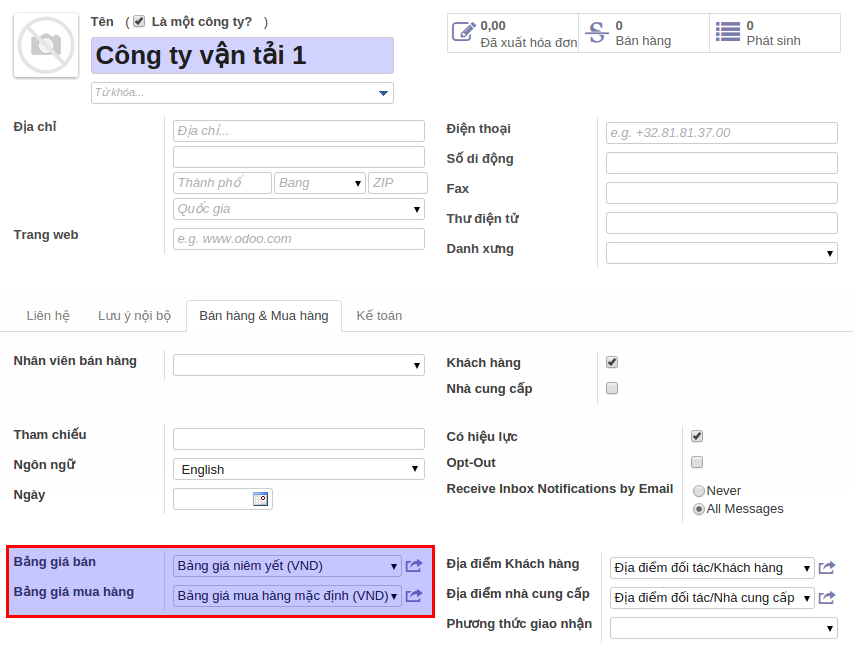
Liên kết Đối tác với Bảng giá
Phiên bản Bảng giá
Phiên bản Bảng giá cho phép bạn xây dựng chính sách giá vô cùng linh hoạt. Trên mỗi Bảng giá bạn có thể có nhiều Phiên bản khác nhau qua từng thời kỳ, ví dụ như phiên bản mua hè, mùa đông, Noel, đầu xuân năm mới,... Bạn có thể tạo ra các Phiên bản khác nhau của Bảng giá bằng cách truy cập vào Bảng giá tương ứng và nhấp chuột vào liên kết Thêm một hạng mục. Tại đó bạn có thể nhập tên của Phiên bản và cấu hình Ngày bắt đầu, Ngày kết thúc và còn hiệu lực hay không? Trong đó 2 trường Ngày bắt đầu và Ngày kết thúc bạn có thể để trống để chỉ ra rằng phiên bản này là không có giới hạn về thời gian.
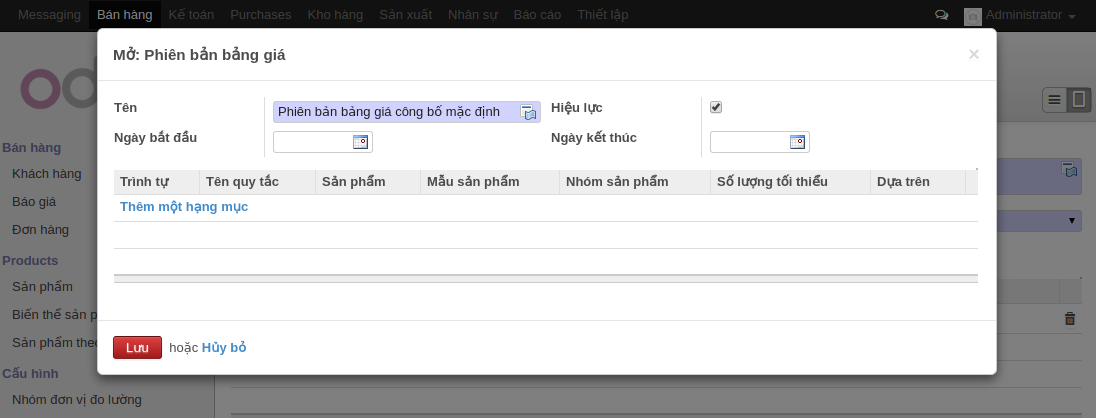
Phiên bản bảng giá mặc định
Quy tắc tính giá
Giờ là lúc bạn xây dựng các quy tắc tính giá trên từng Phiên bản của Bảng giá bằng cách nhấp chuột vào liên kết Thêm một hạng mục trên form Phiên bản bảng giá và lưu ý các thông tin sau:
Sản phẩm: chỉ ra một sản phẩm mà quy tắc này sẽ áp dụng, nếu không có thì để trống.Nhóm sản phẩm: chỉ ra một nhóm sản phẩm mà quy tắc này áp dụng cho tất cả sản phẩm thuộc nhóm này, nếu không có thì để trống.Số lượng tối thiểu: số lượng bán/mua tối thiểu mà quy tắc này sẽ áp dụng. Nghĩa là quy tắc này sẽ chỉ được tính toán (áp dụng) khi mà số lượng sản phẩm trên báo giá bán/mua lớn hơn hoặc bằng số lượng mà bạn thiết lập trên trường này. Ví dụ, bạn có thể tạo ra một bộ quy tắc giảm giá 5% khi mua ít nhất là 5 chiếc và giảm giá 10% khi mua ít nhất là 10 chiếc.Trình tự: một phiên bản có thể có nhiều quy tắc tính giá khác nhau và bạn cần phải chỉ ra mức độ ưu tiên của từng quy tắc. Khi bạn thực hiện báo giá bán/mua, hệ thống sẽ tự động tính toán theo quy tắc có mức độ ưu tiên cao nhất.Dựa trên: quy tắc tính giá này sẽ được tính toán dựa trên cơ sở nào? có 4 lựa chọn là Giá niêm yết (thông tin của trường Giá niêm yết trên form Sản phẩm), Giá vốn (thông tin của trường Giá vốn trên form Sản phẩm), Bảng giá khác (ví dụ bạn có thể tính toán giá bán theo USD dựa trên Bảng giá VND) và Giá nhà cung cấp trên form Sản phẩm.Giá mới: kết quả tính toán theo công thức Giá cơ bản (theo trường Dựa trên mà bạn đã thiết lập) * (1 + Input1) * Input2. Trong đó trường Input1 là tỷ lệ mà bạn sẽ cộng thêm hoặc trừ đi, Input2 là số tiền cố định mà bạn sẽ cộng thêm hoặc trừ đi. Ví dụ Giá mới = Giá cơ bản * (1 + 0.15) + 15.000.
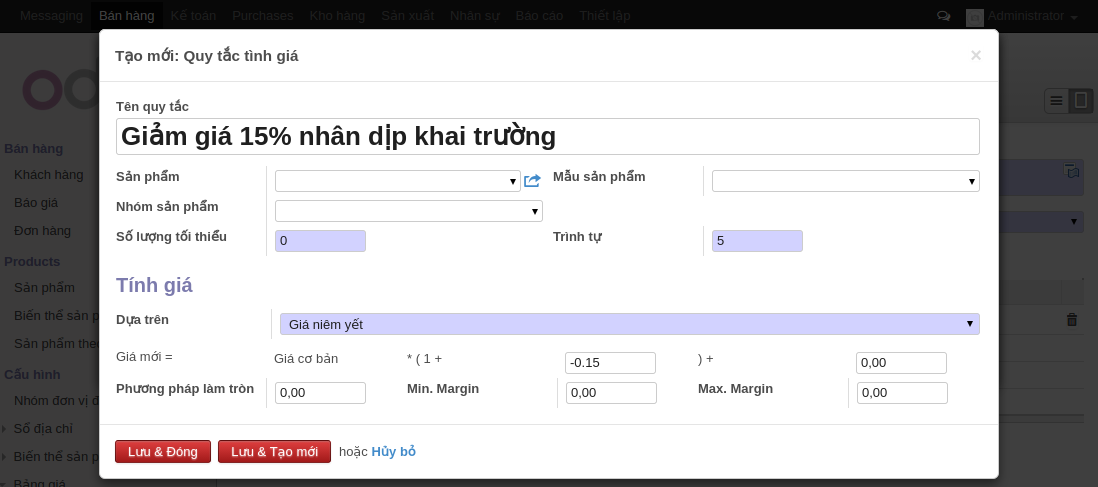
Quy tắc giảm giá 15%
Như vậy là bạn đã xây dựng được Bảng giá cũng như Phiên bản và các Quy tắc tính giá của nó, đồng thời bạn cũng đã liên kết Đối tác với Bảng giá. Lúc này, nếu bạn tạo một báo giá, hệ thống sẽ tự động tính ra giá bán theo quy tắc trên bảng giá mà bạn đã liên kết tới Khách hàng tương ứng.
